Mises en page de contrat
Le module Admin simplifie et automatise le processus concernant les contrats de vos employés.
Table des matières
Créer une mise en page de contrat
Modifier une mise en page de contrat
Supprimer une mise en page de contrat
Consulter une mise en page de contrat
Prochaine étape : traiter les contrats
Introduction
Si vous souhaitez utiliser notre module de mises en page de contrat afin d'automatiser l'envoi de vos contrats à vos employés, activez cette fonctionnalité sur la page CONFIGURATION dans PARAMÈTRES.
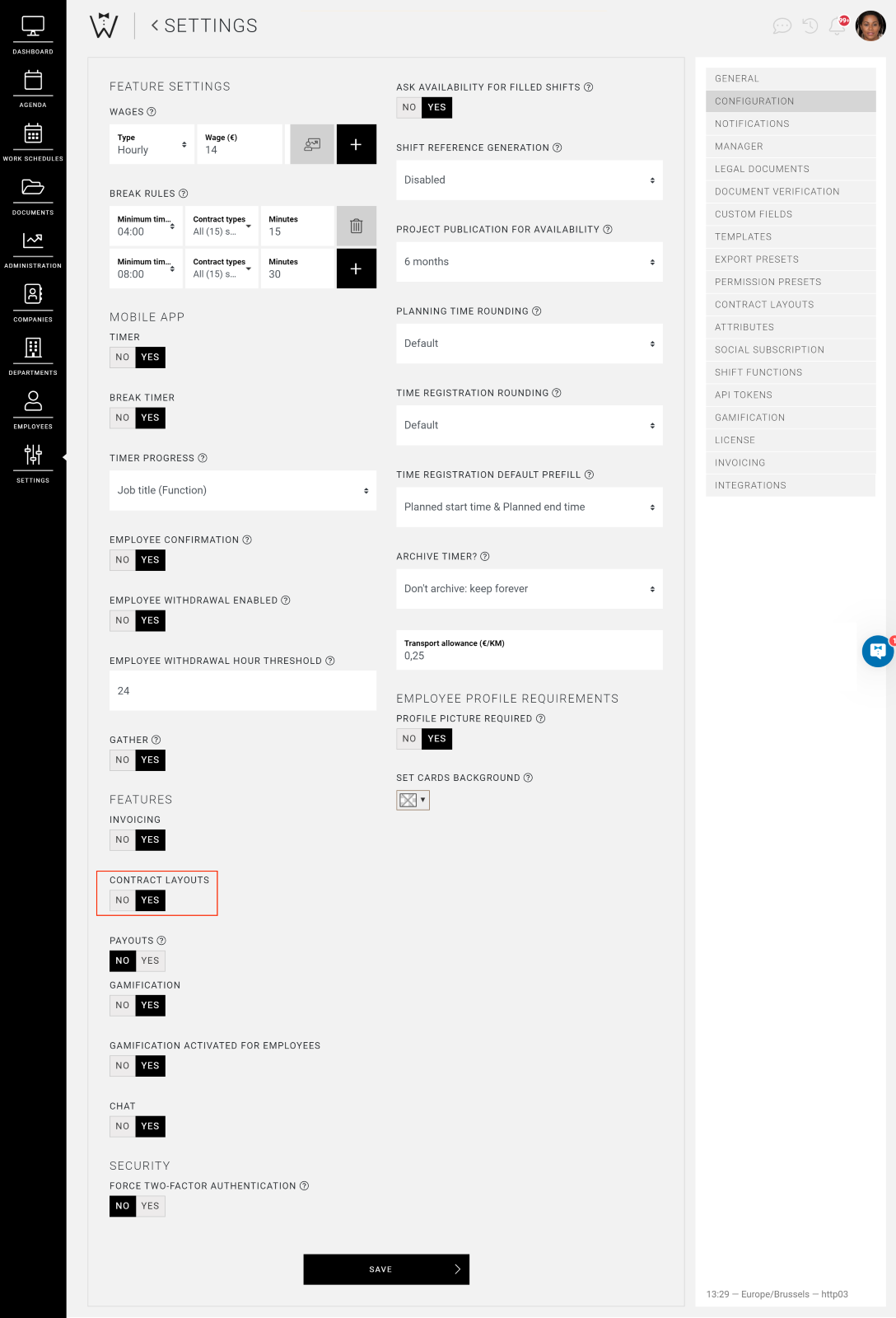
Ensuite, une option supplémentaire apparaîtra dans votre menu PARAMÈTRES, à savoir MISE EN PAGE DU CONTRAT. Sur cette page, vous pouvez créer, modifier, supprimer et accéder les mises en page de contrat à l'aide de modèles. Cela vous permet de définir facilement tous les contrats que vos employés doivent recevoir, et ce pour chaque jour de travail ou pour plusieurs jours.
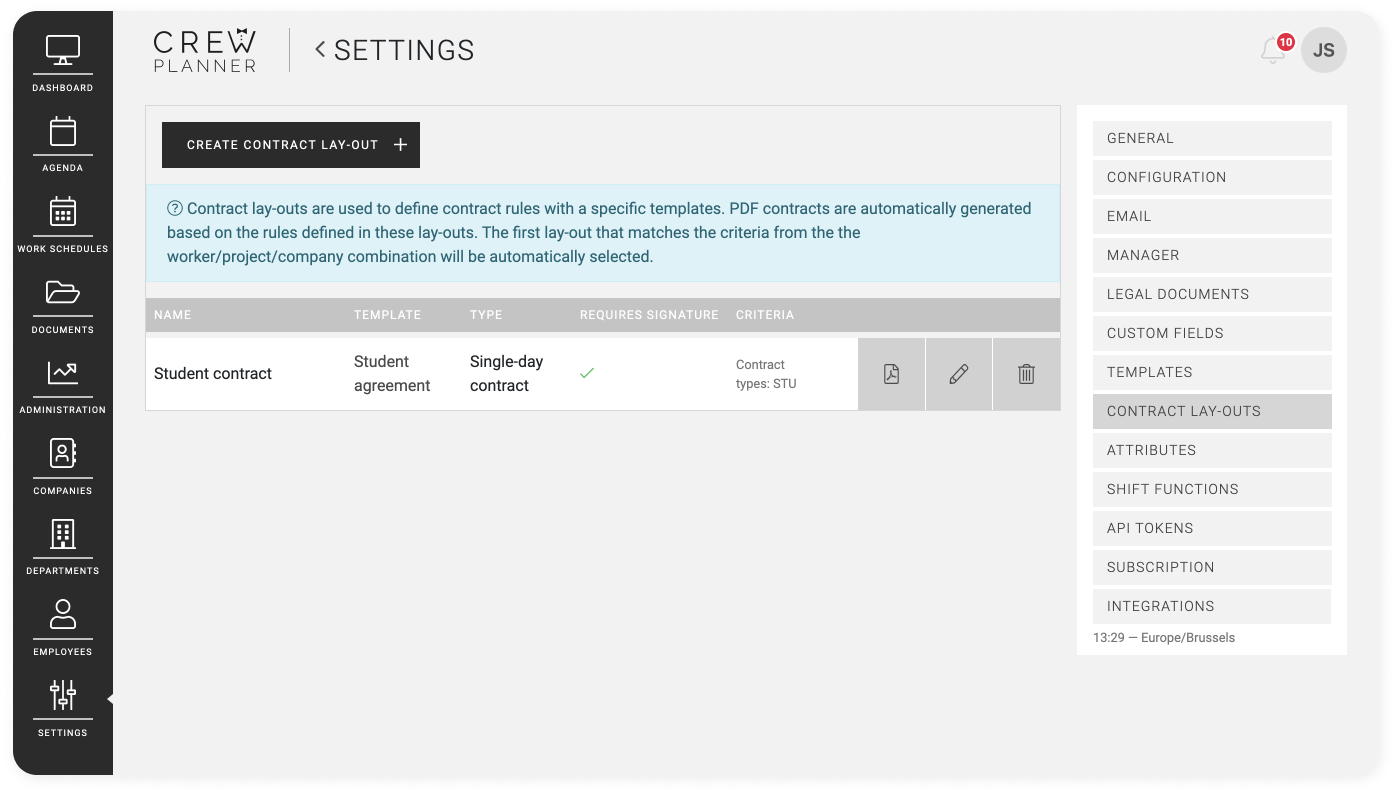
Une fois que vous avez créé ces mises en page du contrat, elles sont prêtes à être utilisées et vous pouvez les consulter dans l'onglet CONTRATS de chaque projet.
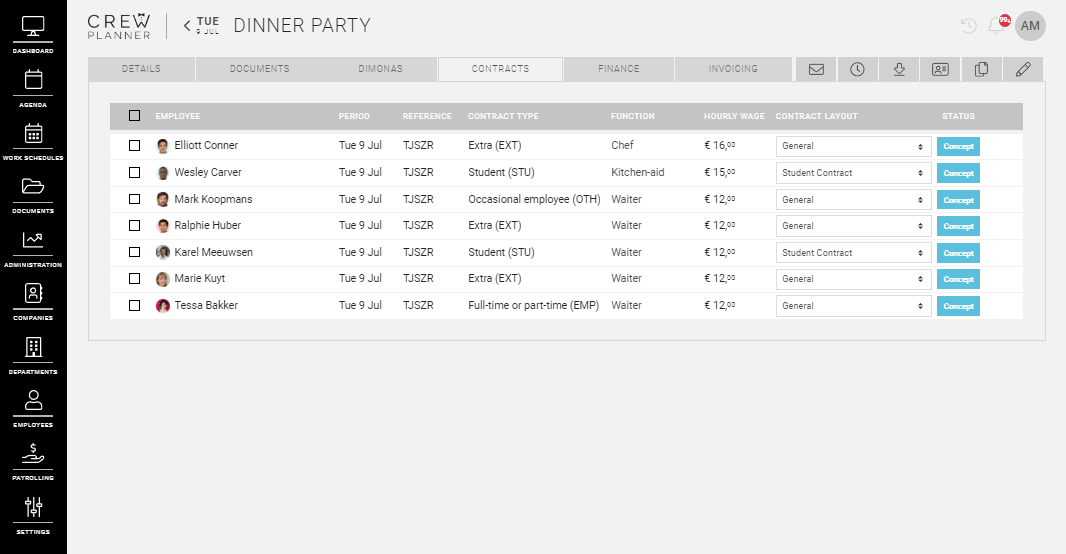
Dans ADMINISTRATION, dans la barre de menu, vous trouverez une page générale de CONTRATS avec un aperçu de tous vos contrats.
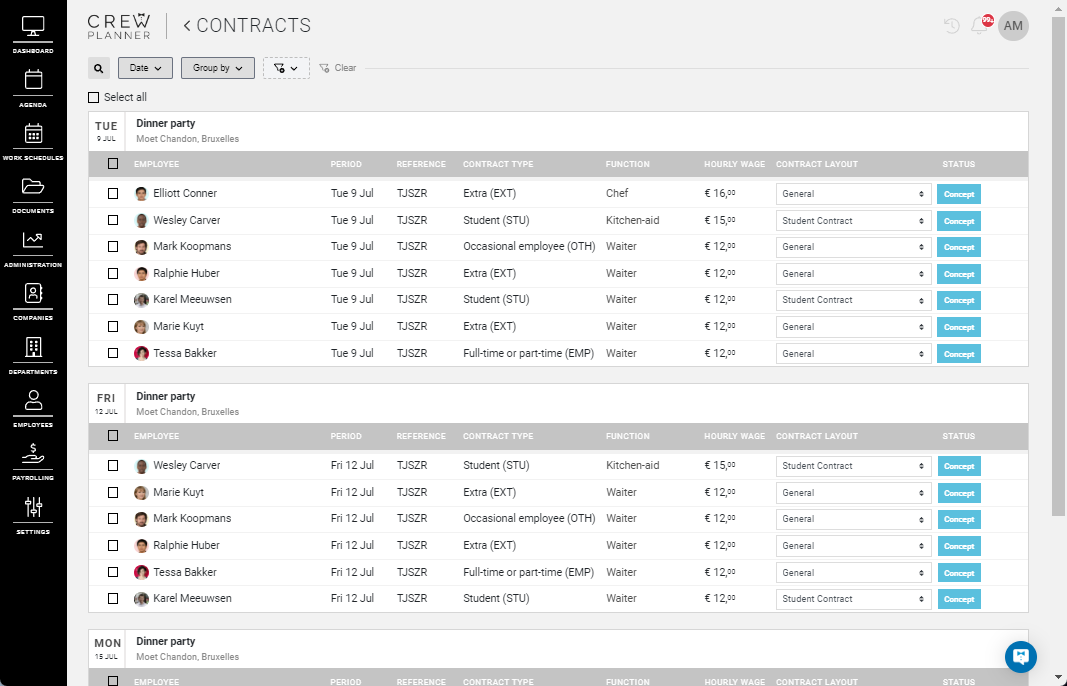
Créer une mise en page de contrat
Toutefois, avant de pouvoir créer une mise en page de contrat, vous devez d'abord créer et télécharger un modèle dans l'onglet MODÈLES sous PARAMÈTRES. Pour en savoir plus sur les modèles, cliquez ici.
Sur la page MISES EN PAGE DE CONTRAT, vous pouvez alors créer une mise en page de contrat en sélectionnant CRÉER UNE MISE EN PAGE DE CONTRAT en haut à gauche.
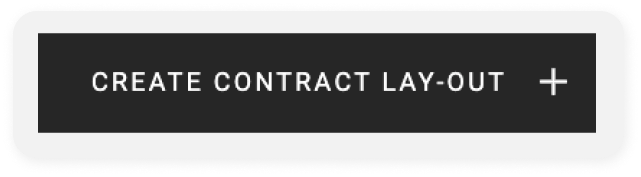
Vous serez alors redirigé vers la page suivante :
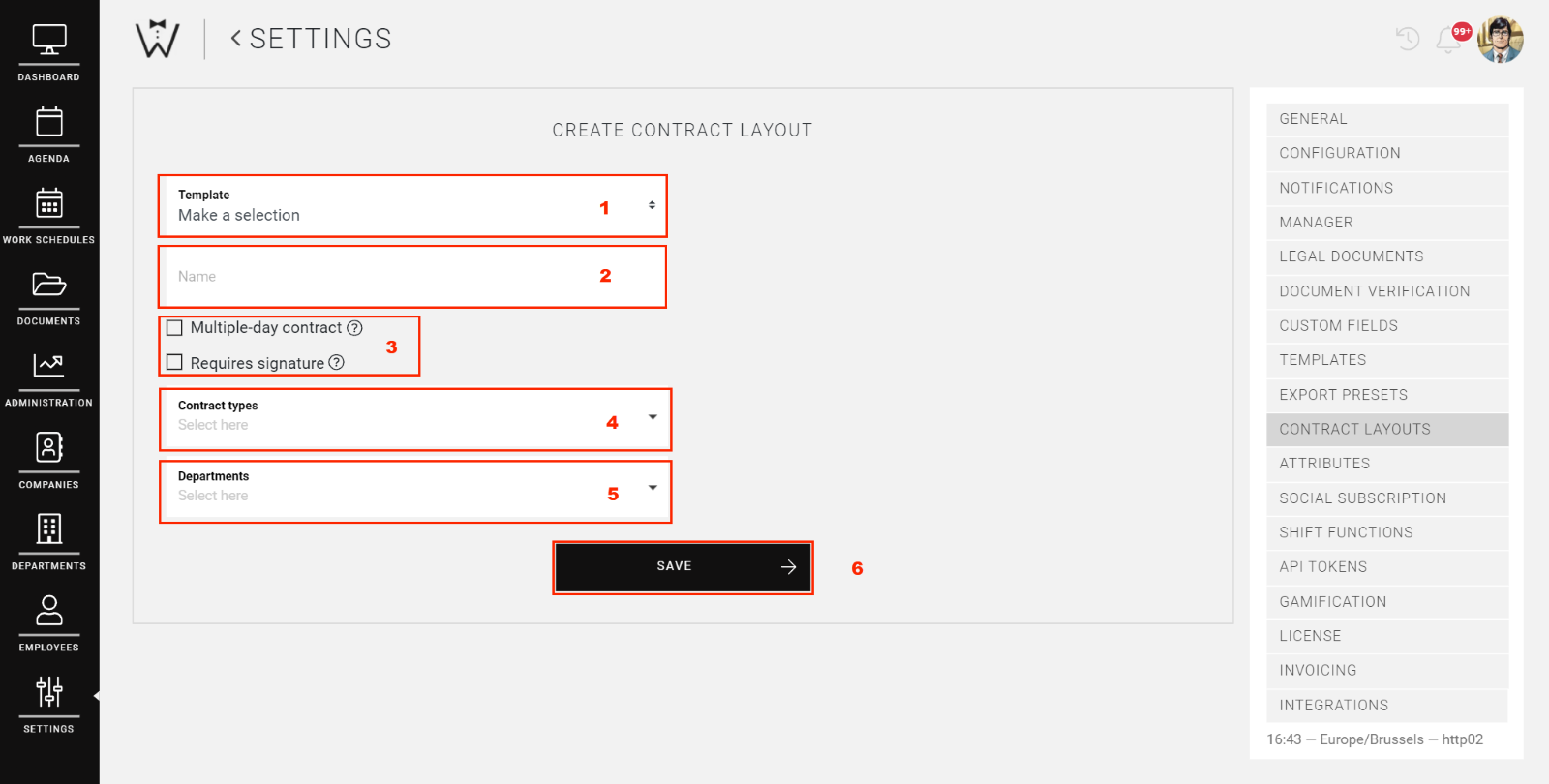
-
Modèle : vous sélectionnez ici un modèle précédemment créé.
-
Nom : vous pouvez donner à votre contrat un nom de votre choix.
-
Sélection : vous choisissez ici si votre contrat doit être un contrat de plusieurs jours et s'il doit être signé par l'employé via l'application. Vous avez également la possibilité d'établir un contrat d'un jour et un contrat de plusieurs jours pour chaque type de contrat, par exemple.
CrewTip! Si vous avez établi que l'employé ne doit pas signer le contrat, ce contrat ne sera pas présenté à l'employé pour signature. Cependant, ce contrat peut être trouvé dans l'onglet DOCUMENTS du projet et dans la page DOCUMENTS de l'application de l'employé.
-
Types de contrat : vous définissez ici le type d'employé auquel le contrat est destiné.
-
Départements : en plus du type de contrat, vous pouvez également sélectionner pour quels départements ils sont nécessaires. Si le contrat s'applique à tous les départements, sélectionnez Général.
-
Sauvegarder : après avoir tout paramétré, sélectionnez le bouton SAUVEGARDER.
Modifier une mise en page de contrat
La modification d’une mise en page de contrat se fait en sélectionnant l'icône du crayon:

Ensuite, vous pouvez modifier le modèle associé à ce contrat, le nom du contrat, les types de contrat ainsi que les départements. En outre, vous pouvez vérifier les options permettant de savoir si le contrat doit être un contrat de plusieurs jours ou non et si l'employé est obligé de signer le contrat.
Supprimer une mise en page de contrat
Si vous voulez supprimer un contrat, sélectionnez l'icône de la poubelle :

Après avoir supprimé la mise en page de contrat, les contrats déjà créés seront toujours disponibles dans DOCUMENTS, à la fois sur la page des documents généraux et dans le profil de l'employé.
Consulter une mise en page de contrat
Si vous souhaitez consulter un exemple de la mise en page de contrat que vous avez créé, sélectionnez l'icône pdf :

Votre navigateur Web ouvrira un onglet supplémentaire contenant l'exemple de document. Si vous avez utilisé les bons codes dans votre modèle, les données correspondantes seront complétées par les données exemples.
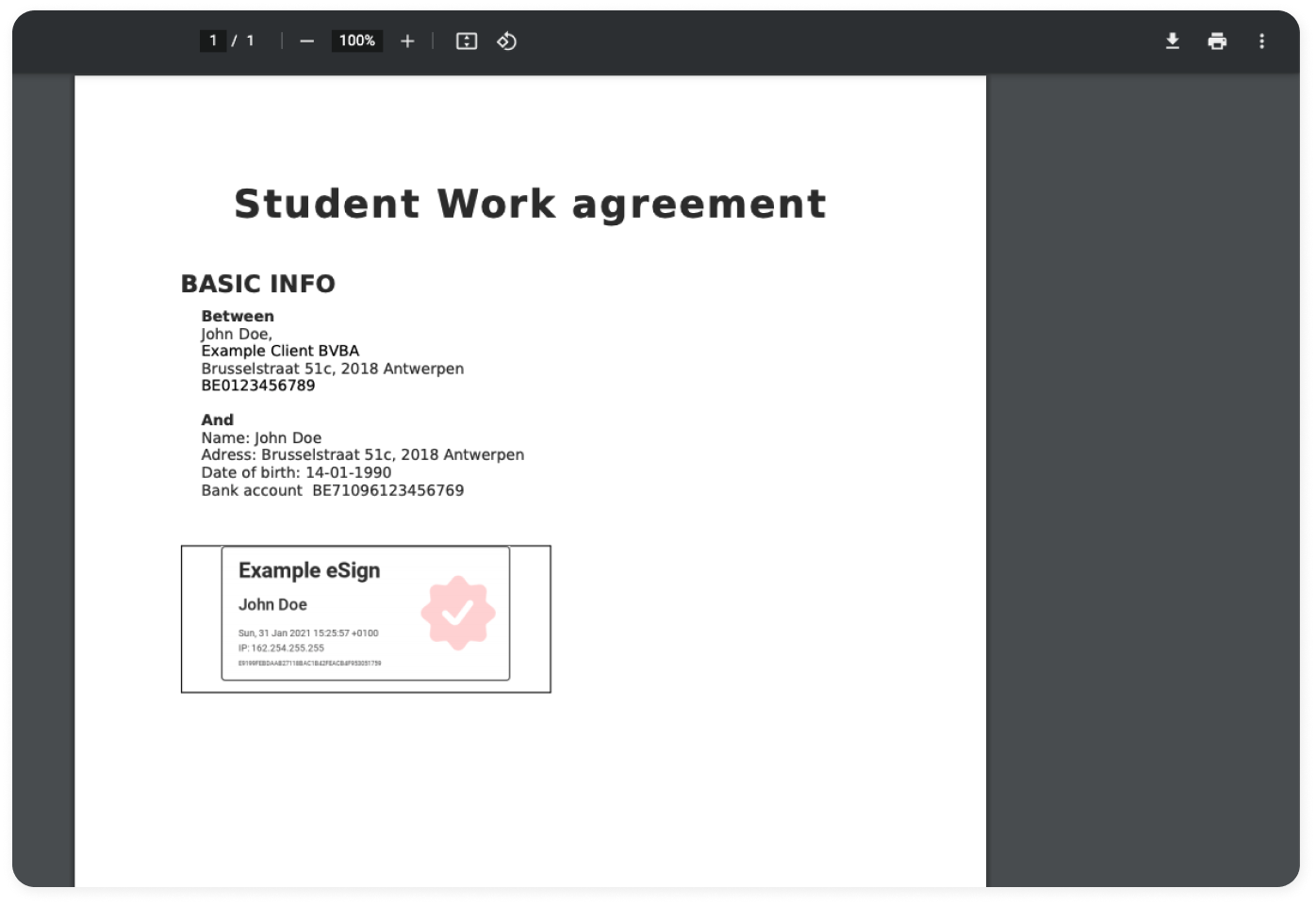
Si vous avez utilisé le mauvais code, vous verrez le code sous forme de texte au lieu des données de l'exemple, comme dans cet exemple.
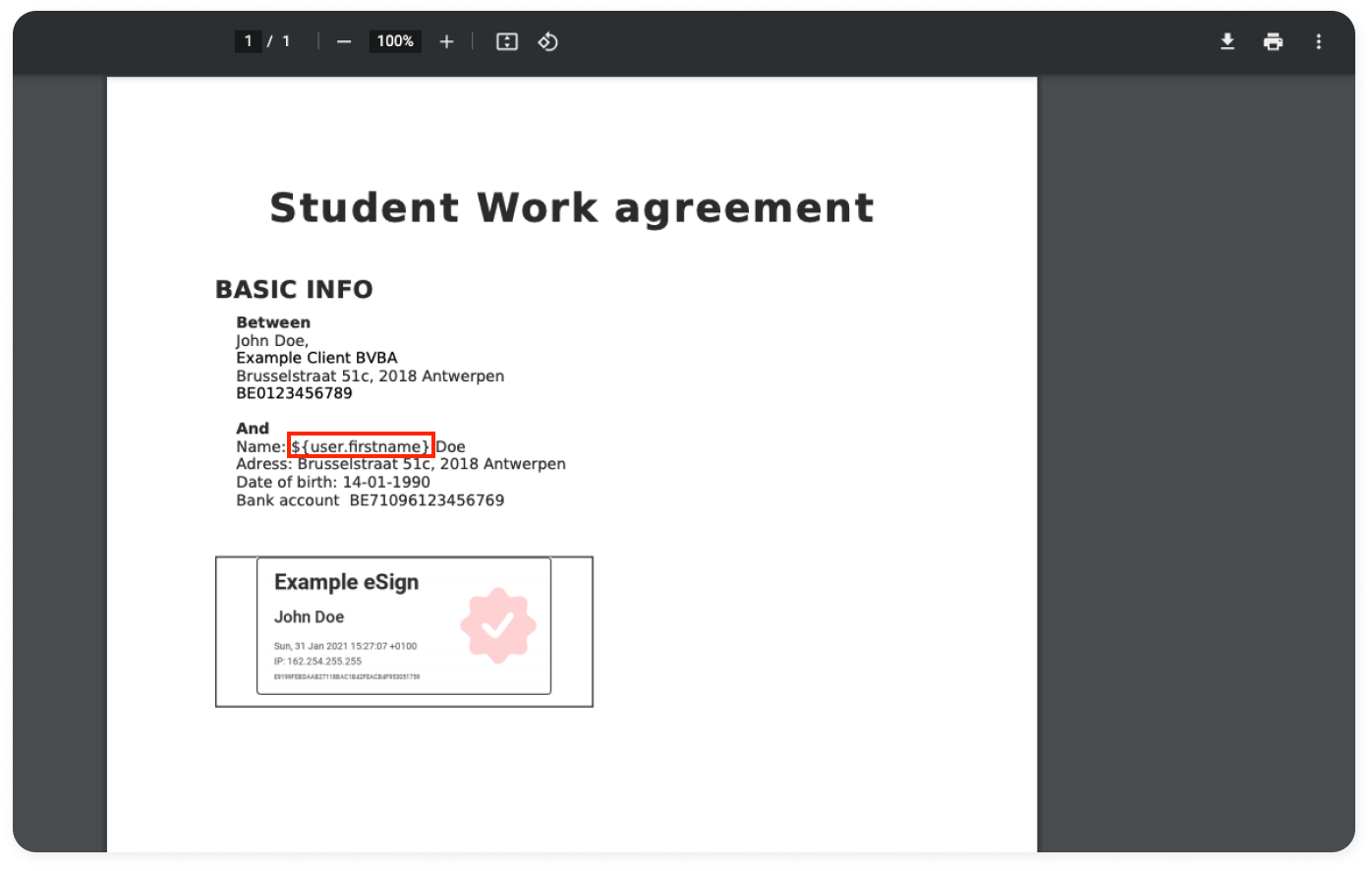
Prochaine étape : traiter les contrats
Une fois vos modèles de contrats configurés, aller à notre article Contrats pour apprendre à traiter, envoyer et gérer ces contrats de manière efficace.
Nous espérons vous avoir aidé avec cet article !
Si vous avez encore des questions, jetez d'abord un coup d'œil à notre Crew Academy. Vous trouverez peut-être la réponse dans l'un de nos articles.